를 사용하여 이벤트를 계획하고 관리하는 사람들Google 캘린더는 매일이를 추적하는 것이 얼마나 중요한지 알고 있습니다. 대부분의 사람들은 꽤 인기가있는 Facebook 이벤트에 익숙 할 것입니다. 이제 Facebook과 Google의 이벤트를 어떻게 추적 하시겠습니까? 모든 일정을 Google 캘린더에서 관리 할 수 있도록 Facebook에서 Google로 모든 이벤트를 가져올 수 있다면 쉽지 않습니까?
fbCal 페이스 북에 대한 간단한 간단한 응용 프로그램입니다. 사실, 그것은 매우 유용하고 없이는 살 수없는 하나의 앱입니다. 이 앱을 설치하고 권한을 부여하면 iCal, Outlook, Mozilla Sunbird 및 Google 캘린더에 이벤트 및 / 또는 생일을 추가 할 수있는 간단한 기본 페이지로 이동합니다.
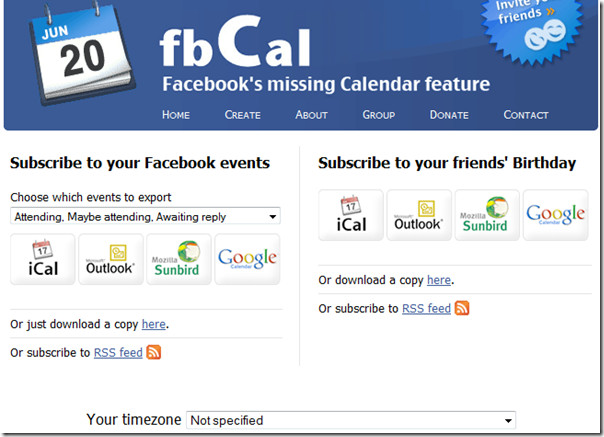
왼쪽에서 두 개의 열이 있습니다.이벤트를 구독하고 내보낼 이벤트를 선택하는 옵션이 있으며 오른쪽에서 생일을 구독 할 수 있습니다. 시간대를 선택하는 옵션도 있습니다.
어떤 이유로 Google 캘린더 버튼을 클릭해도 작동하지 않아 사본을 데스크탑으로 다운로드했습니다. 완료되면 이제 Google 캘린더로 이동하여 설정으로 이동 한 다음 캘린더 탭으로 이동하십시오.
캘린더 가져 오기 링크를 클릭하고 fbCal 앱을 사용하여 다운로드 한 캘린더를 선택하십시오. 항목 수에 따라 모든 생일 / 이벤트를 가져 오는 데 약간의 시간이 걸립니다.
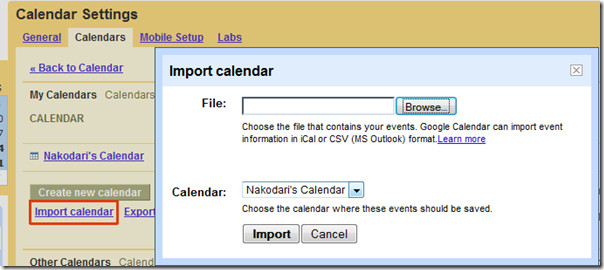
이 방법을 사용하면이벤트 / 생일 한번. 동기화하려면 URL로 이벤트 / 생일을 가져와야합니다. 앱에서 직접 버튼을 누르면 가능합니다.
이벤트와 생일을 모두 가져올 수 있습니다하나. 개인적으로 저는 Google 캘린더를 iPhone과 동기화했으며 Facebook에서 중요한 이벤트와 생일을 놓치므로 Google로 가져 오면 즉시 푸시 알림을받을 수 있으므로 상당히 도움이됩니다.
최신 정보: FbCal이 중단되었습니다. 그러나 Facebook은 기본적으로 모든 생일 및 기타 중요한 이벤트 내보내기를 지원하므로 캘린더로 쉽게 가져올 수 있습니다. Facebook에서 생일 이벤트를 내보내고 Google 캘린더로 가져 오려면 Facebook 계정에 로그인 한 다음 행사 왼쪽 사이드 바에서
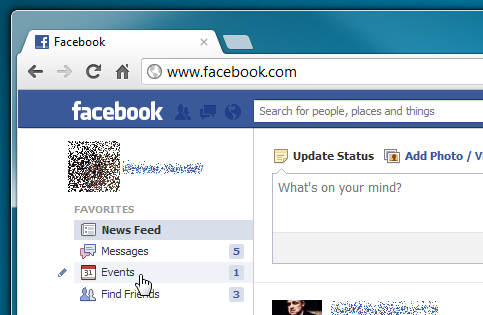
이제 검색 드롭 다운 메뉴에서 생일을 선택하십시오. 선택되면 검색 드롭 다운 메뉴를 다시 열어 선택하십시오. 생일 수출 선택권.
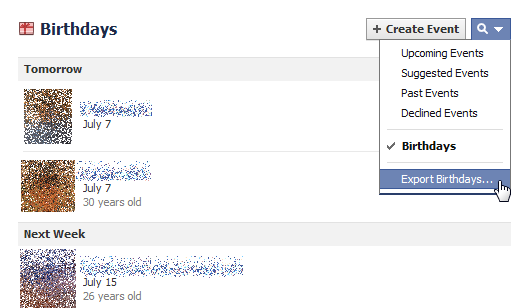
이것은 보편적으로 액세스 가능한 캘린더 URL을 생성합니다. 이제 전체 URL을 복사하고 닫기를 누르십시오.
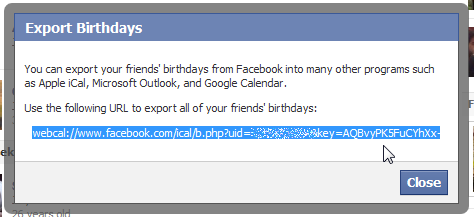
복사 한 후 Google 캘린더를 열고 다른 달력 메뉴에서 선택 URL로 추가 선택권.
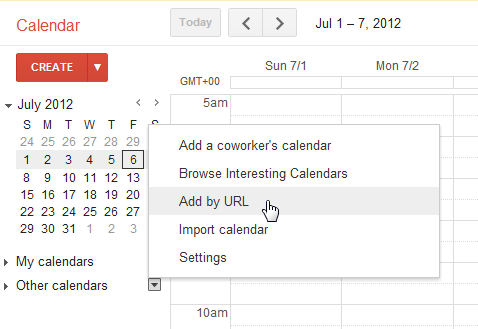
추가하려는 캘린더의 URL을 입력하라는 창이 나타납니다. 복사 한 URL을 붙여 넣고 캘린더 추가를 누르십시오.
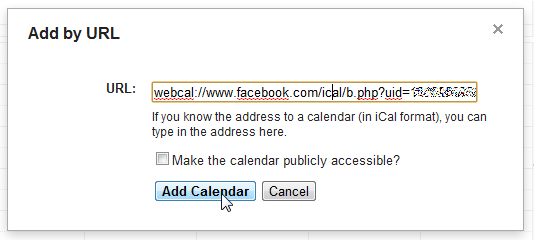
클릭하면 Facebook 계정에서 모든 생일 이벤트를 추가하기 시작합니다. 가져온 이벤트에 다른 색상을 지정하여 다른 이벤트와 쉽게 구별 할 수 있습니다.
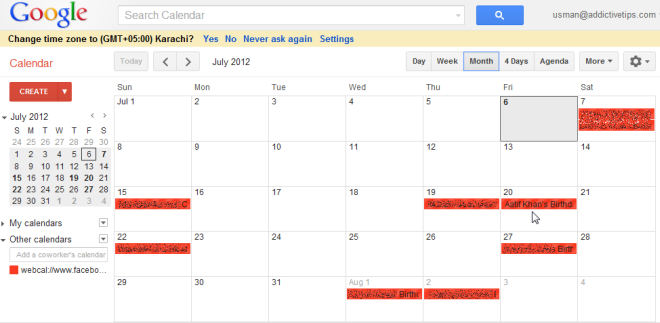
즐겨!













코멘트